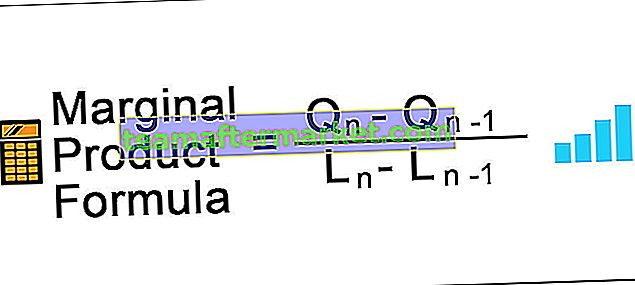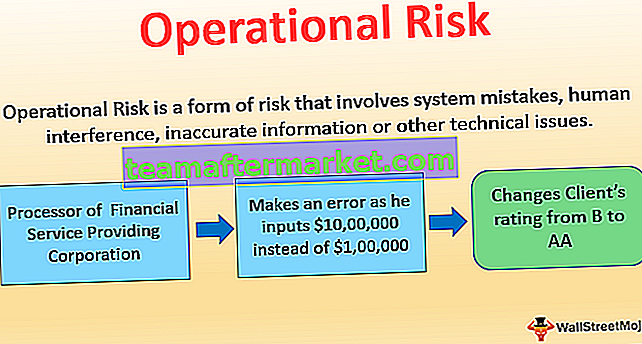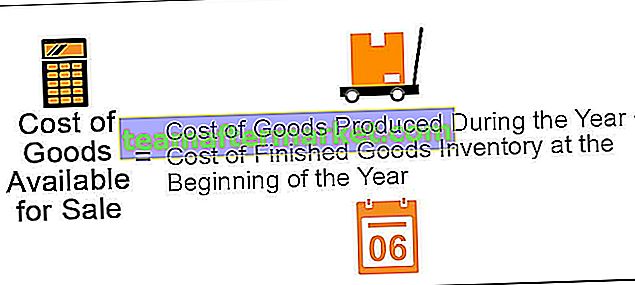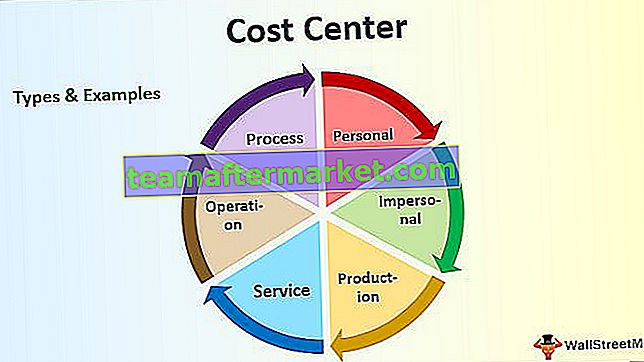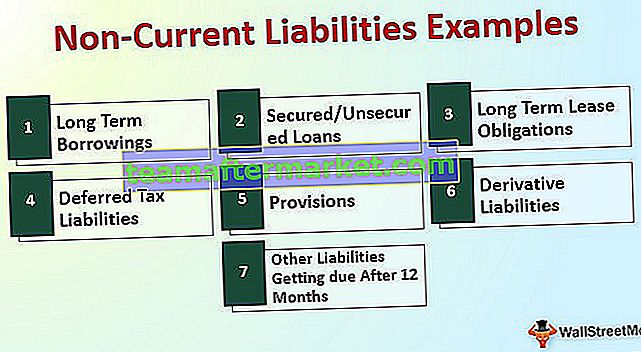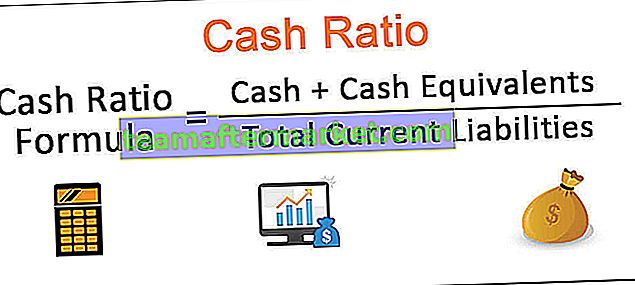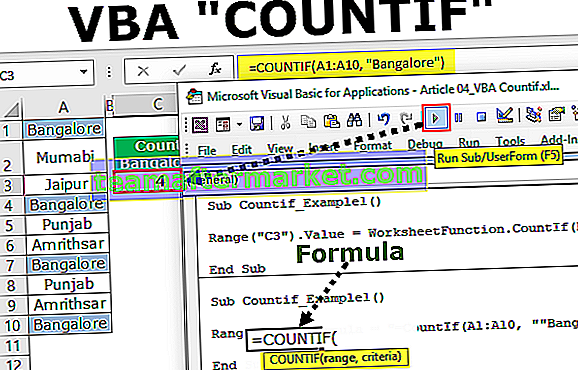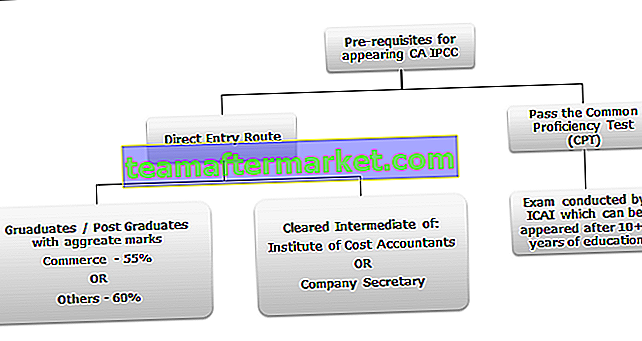ENUM is een korte vorm voor opsommingen, bijna in elke programmeertaal hebben we opsommingen, sommige zijn vooraf gedefinieerd en sommige zijn door de gebruiker gedefinieerde opsommingen, zoals in VBA Vbnewline is een opsomming en we kunnen onze eigen opsommingen maken met behulp van ENUM-instructie.
VBA-opsommingen (Enum)
We declareren meestal variabelen en wijzen er gegevenstypen aan toe. De meest voorkomende gegevenstypen die we gebruiken zijn "Integer, Long, Single, Double, Variant en String". Maar we hebben nog een gegevenstype, namelijk VBA "Enum". Je moet nadenken wat dit is en er vreemd uitziet, maar om al je twijfels weg te nemen, presenteren we dit artikel over "VBA Enumerations"
Wat is VBA Enum?
"Enum" betekent Enumeraties. Enum is een type variabele net als onze string of integer of elk ander gegevenstype, maar hier maken we een lijstelement met behulp van Excel VBA Enum-instructie. Opsomming betekent "de handeling van het een voor een noemen van een aantal dingen".
In Excel VBA Enum is een type dat een opsomming van constanten bevat. Opsommingen creëren een lijst met items en maken ze in een groep. Bijvoorbeeld mobiele telefoons: "Redmi, Samsung, Apple, Vivo, Oppo".
Met behulp van opsommingen kunnen we ze allemaal onder een enkele waarde groeperen. Enum kan worden gebruikt als variabelen in VBA en het is een numeriek variabel gegevenstype van LONG.

Formule van VBA Enum
Als je iets niet begrijpt, maak je dan geen zorgen, je zult het langzaam onder de knie krijgen. Bekijk nu de formule van VBA Enum.
Enum Groepsnaam Lid1 = [Lang] Lid2 = [Lang] Lid3 = [Lang] Lid4 = [Lang] Lid5 = [Lang] Einde Enum
Zoals ik in het begin vertelde, kan Enum worden gebruikt als een variabele en het is het numerieke variabele datatype Long.
Voorbeelden van VBA Enum
Voordat ik met de Enum-voorbeelden begin, zal ik u het "Constant" -voorbeeld in VBA laten zien. Constant is ook een woord dat wordt gebruikt om de variabele in VBA te declareren.
Bekijk de onderstaande codes.
Code:
Optie Explicit Const Samsung = 15000 Const VIVO = 18000 Const Redmi = 8500 Const Oppo = 18500 Sub Enum_Example1 () End Sub

Ik heb de variabelen bovenaan de module verklaard door het Const-woord te gebruiken.
Const Samsung = 15000
Const VIVO = 18000
Const Redmi = 8500
Const Oppo = 18500
Nu weet ik dat al deze variabelen een groepslid zijn van Mobile. Als ik deze variabelen wil gebruiken, zeg dan "Vivo" in de module.
Code:
Sub Enum_Example1 () V End Sub

Als ik het karakter "v" begin, kan ik zien dat veel andere dingen van VBA ermee vermengd zijn, de dingen die beginnen met de letter "v".
Hier komt de foto van VBA “Enumerations” in beeld.
Laten we voor een beter begrip proberen de achtergrondkleur van de cel te wijzigen.
Code:
Sub Enum_Example1 () AcriveCell.Interior.Color = RGB End Sub

Zoals u in de bovenstaande code kunt zien, kunnen we alle RGB-kleuren zien die beschikbaar zijn in VBA. Dit zijn allemaal constanten met prachtige namen erbij.
Eigenlijk maken al deze RGB-kleuren deel uit van de familie-opsomming genaamd “ xlRGBColor ”.
Code:
Sub Enum_Example1 () AcriveCell.Interior.Color = xlrg End Sub

Door deze VBA-opsommingen daadwerkelijk te gebruiken, heb ik toegang tot alle groepslid van deze opsomming.
Code:
Sub Enum_Example1 () AcriveCell.Interior.Color = XlRgbColor. Einde Sub

Zoals we in de bovenstaande afbeelding kunnen zien, zien we alleen kleurencombinaties, niets anders. Dit is wat het simpele overzicht van de "VBA Enum".
Ok, nu gaan we terug naar ons oorspronkelijke voorbeeld van mobiele groepsleden. Net als hoe we groepsleden van RGB-kleur op dezelfde manier hebben gezien, kunnen we de variabelen declareren met behulp van de VBA Enum-instructie.
Code:
Enum Mobiles Samsung = 15000 VIVO = 18000 Redmi = 8500 Oppo = 18500 End Enum Sub Enum_Example1 () End Sub

Nu heb ik alle mobiele merken onder de "Mobiles" -groep verklaard door "Enum" -verklaringen te gebruiken.
Door nu de groepsnaam “Mobiles” te gebruiken heb ik toegang tot al deze merken in de module.
Code:
Enum Mobiles Samsung = 15000 VIVO = 18000 Redmi = 8500 Oppo = 18500 End Enum Sub Enum_Example1 () Mob End Sub

Selecteer de groep en plaats een punt om alle leden van de groep te zien.

Kijk, we kunnen alleen de groepsleden van de groep "Mobiles" zien, niets anders. Dit is hoe we VBA Enumerations kunnen gebruiken om een lijst met items onder één dak te groeperen.
VBA-inventarisatievariabelen gebruiken om de gegevens op te slaan
Laten we eens kijken naar een eenvoudig voorbeeld van het gebruik van gedeclareerde Enum-variabelen. Geef de Enum-groepsnaam aan als "Afdeling" en voeg de afdelingsnamen toe als het groepslid.
Code:
Enum Mobiles Finance = 150000 HR = 218000 Sales = 458500 Marketing = 718500 End Enum Sub Enum_Example1 () End Sub

Ik heb de salarisnummers van elke afdeling voor hen aangegeven.
Nu slaan we de waarden van deze nummers op in het Excel-blad. Maak een tabel zoals hieronder voordat u de code toepast.

Ga nu terug naar de visuele basiseditor en verwijs naar cel B2 met behulp van het RANGE- object.
Code:
Sub Enum_Example1 () Bereik ("B2") Waarde = End Sub 
In cel A2 hebben we de afdeling Financiën en dus in cel B2 slaan we het salaris van deze afdeling op. Ga dus eerst naar de groepsnaam “ Afdeling ”.
Code:
Sub Enum_Example1 () Bereik ("B2") Waarde = Dep End Sub 
Nu kunnen we in deze groep alleen gedeclareerde afdelingsnamen zien .
Code:
Sub Enum_Example1 () Bereik ("B2"). Waarde = Afdeling. Einde Sub
Selecteer de afdelingsnaam “ Financiën ”.
Code:
Sub Enum_Example1 () Bereik ("B2"). Waarde = Department.Finance End Sub 
Selecteer op dezelfde manier voor alle andere cellen de respectieve afdelingsnamen.
Code:
Sub Enum_Example1 () Bereik ("B2"). Waarde = Department.Finance Range ("B3"). Waarde = Department.HR Range ("B4"). Waarde = Department.Marketing Range ("B5"). Waarde = Afdeling .Sales End Sub 
Run this VBA code we will get the assigned salary amount for these departments.

This is how we can use VBA Enum.
You can download this VBA Enum Excel here. VBA Enum Excel Template